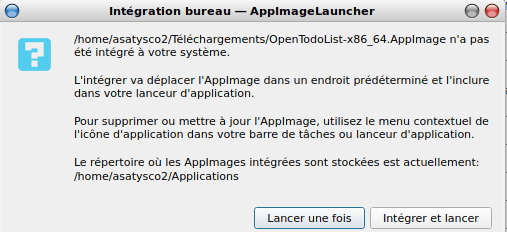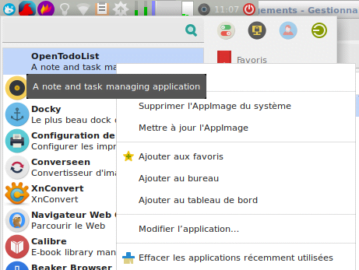l’Almanet doLys Gnu/Linux – Open Source – Entreprises › Forums › L’almanet doLys Open Source › Gérer les Appimage sous Linux
- This topic has 0 réponse, 1 participant, and was last updated il y a 6 years et 5 months by
 nam1962.
nam1962.
- AuteurArticles
- mai 12, 2019 à 11:13 am #11398
Je n’apprécie pas particulièrement les AppImage dont la sécurité m’échappe un peu, mais il arrive que des applications ne soient disponibles que sous ce format d’empaquetage.
L’un des meilleurs endroits pour trouver des applications Appimage est AppimageHub
AppImage pose plusieurs problèmes :
- il faut donner la permission pour être exécuté
- on ne sait pas trop où ranger ses AppImage
- la création de raccourcis pour les intégrer aux menus ou docks est fastidieuse
- même si la suppression d’un AppImage est en principe simple, on est jamais très sûr de soi (surtout si on ne sait plus où on a mis l’AppImage)
Il existe une solution très simple pour régler tous ces petits soucis : AppImageLauncher
Pour installer AppImageLauncher :
Sous Ubuntu, Xubuntu et variantes, téléchargez le .deb de votre version ici : https://github.com/TheAssassin/AppImageLauncher/releases
puis installez le (clic droit – « ouvrir avec l’installateur de l’application »).
Ou en ligne de commande :cd Téléchargements sudo apt install ./le_nom_du.debSous Manjaro :
sudo pacman -S appimagelauncherCe petit programme va ouvrir par défaut les fichiers AppImage, les rendre exécutables, bien les ranger dans un répertoire « Applications » dans votre /home, créer un raccourci.
Vous pourrez supprimer l’AppImage d’un simple clic droit sur le raccourci.Exemple avec l’AppImage de OpenTodoList :


Voilà ! 🙂
[Bonus]Si vous aviez géré vos Appimage à la main avant d’utiliser le launcher et ne savez plus où ils sont, la commande magique de nany :
sudo find / -type f -name "*.[Aa]pp[Ii]mage" -exec ls -lh '{}' \; 2>/dev/null | awk '{print $5"\t"$9}'; echo; sudo find / -type d -name "*[Aa]pp[Ii]mage*" -exec du -hax -d1 '{}' \; 2>/dev/nullUn jeune site que j'aime bien, la ferrari du T-shirt ...bio en plus : GoudronBlanc
- AuteurArticles
- Vous devez être connecté pour répondre à ce sujet.